- Visual Studio 从按钮添加新表单 (1)
- Visual Studio 从按钮添加新表单 - 无论代码示例
- 按钮链接 css (1)
- 链接按钮 - 无论代码示例
- 将按钮链接到文本字段 (1)
- 按钮链接 css 代码示例
- 从按钮 c# 加载表单(1)
- 引导按钮链接 (1)
- 引导 4 按钮链接 (1)
- 从按钮 c# 代码示例加载表单
- 表单上的类型按钮 - Html (1)
- php中的链接输入按钮(1)
- 如何删除表单上的所有按钮 C# (1)
- C# 新表单 - C# (1)
- 表单上的类型按钮 - Html 代码示例
- php代码示例中的链接输入按钮
- 如何将 js 函数链接到按钮 - Javascript (1)
- 将按钮链接到文本字段 - 无论代码示例
- 链接头 (1)
- 链接器(1)
- 软链接 (1)
- 链接器
- 如何删除表单上的所有按钮 C# 代码示例
- 表单更改按钮启用响应式表单 - Javascript (1)
- 按钮脚本 Visual Studio 2019 (1)
- Visual Studio 如何全屏打开表单 (1)
- 表单更改按钮启用响应式表单 - Javascript 代码示例
- 按钮后的元素或表单复选框 (1)
- 引导按钮链接 - 任何代码示例
📅 最后修改于: 2023-12-03 15:25:22.184000 🧑 作者: Mango
将表单链接到dashboard Visual C# 中的按钮
在 Visual C# 中,我们可以创建一个按钮来链接到表单。这是一个非常常见的用例情况,因为它可以帮助用户通过单击按钮来导航到需要的内容。在此文章中,我们会介绍如何完成这项任务,让用户用更少的步骤打开他们想要的表单。
步骤1 - 创建新的表单
首先,我们需要创建一个新的表单。可以在“文件”菜单中选择“新建项目”来打开“新建项目”对话框。

在“新建项目”对话框中,选择“Windows 窗体应用程序”模板,并指定项目名称和位置。然后单击“确定”按钮来创建新的项目。
现在,在 “解决方案资源管理器” 窗口中, 右键单击 "源代码" 文件夹,并选择“添加”> “新项”。

在“添加新项”对话框中,选择“窗体”模板,并指定表单名称。

单击“添加”按钮 ,可看到新表单已被创建。

步骤2 - 在主窗体上创建按钮
现在我们需要在主窗体上添加一个按钮以链接到新的表单。在主窗体设计器中,选择“工具箱”中的“按钮”控件。

将它拖动到主窗体上,并将其放置在预定的位置。
现在单击按钮两下,打开事件句柄的代码编辑器。在代码编辑器中编写以下代码:
private void button1_Click(object sender, EventArgs e)
{
Form2 f2 = new Form2(); // 新建一个表单2的实例
f2.Show(); // 显示表单2
this.Hide(); // 隐藏当前的主窗体
}
上述代码将创建一个名为f2的新表单2实例,并在用户单击按钮时将其显示。同时,它也会隐藏当前主窗体。
步骤3 - 运行程序并测试
现在可以运行程序并测试它是否可以正确地连接到新表单。在“生成”菜单中选择“生成解决方案”,或使用快捷键F6来生成程序。接着使用F5键或点击“调试”菜单中的“开始执行”按钮来运行程序。

当运行程序时,单击主窗体上的按钮,新表单2将被正确显示。
总结
如上所述,我们可以通过Visual C#程序, 创建一个按钮以链接到表单。本文介绍了如何创建新表单并将其链接到按钮,以及如何在开始单击按钮时显示它。通过这些步骤,你可以创建出响应式的Visual C#应用程序,增加客户使用的便捷性。